
iOS 11では「AirPods」に関する機能も強化され、イヤーピースのダブルタップに、好みの機能を理当てることができるようになりました。
これまではダブルタップではSiriを呼び出すことしかできなかったのですが、現在再生中の曲を次の曲に変更したり、前の曲に変更したりできるようになっています。
設定は接続したiPhoneやiPadから行います。以下その方法を説明します。
目次
AirPodsのダブルタップへ機能を割り当てる
設定手順は以下の通りです。
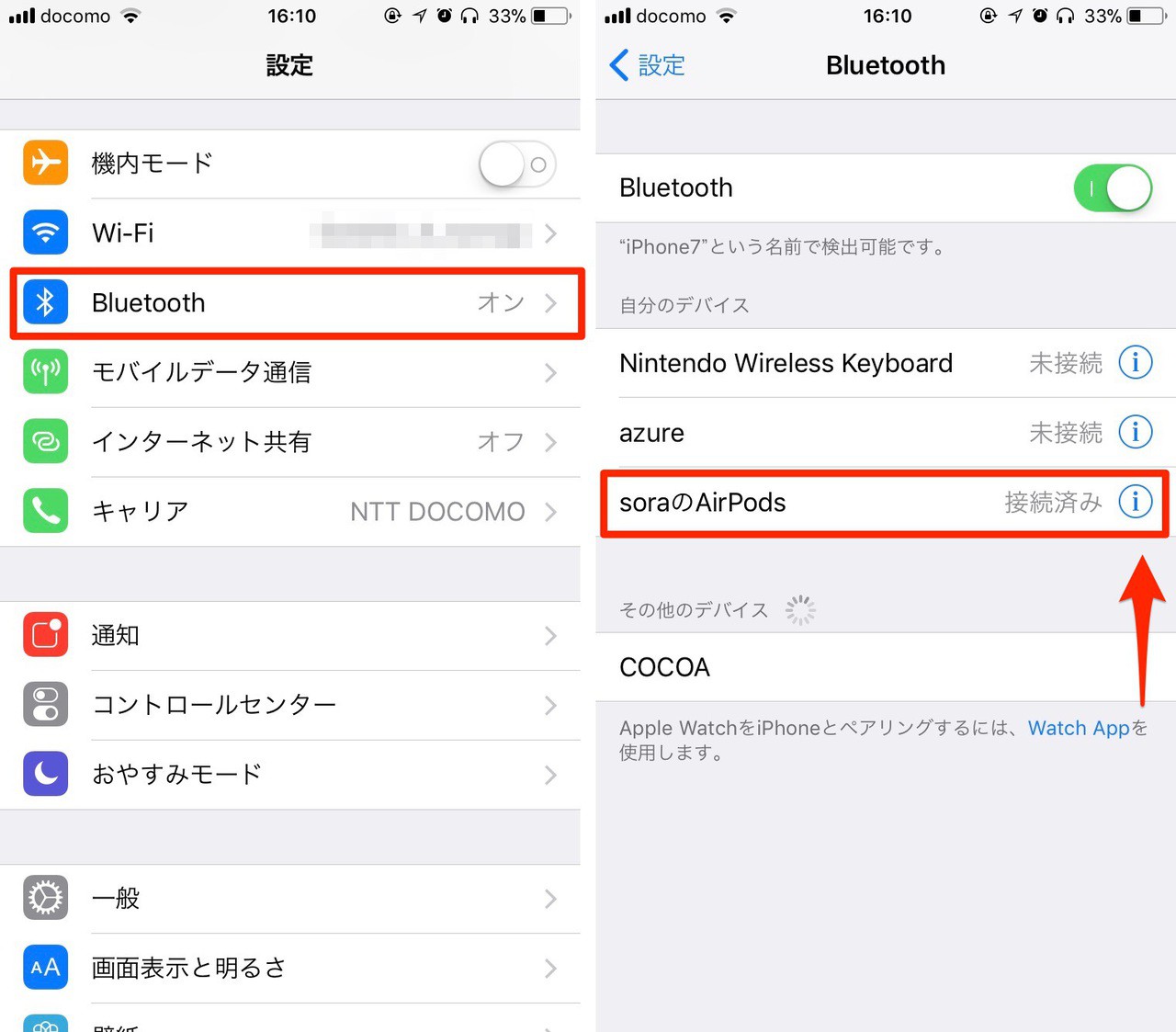
- AirPodsのケースを開けiPhoneやiPadに接続。
- 「設定」アプリを起動。
- 「Bluetooth」を選択。
- 「i」ボタンをタップする。
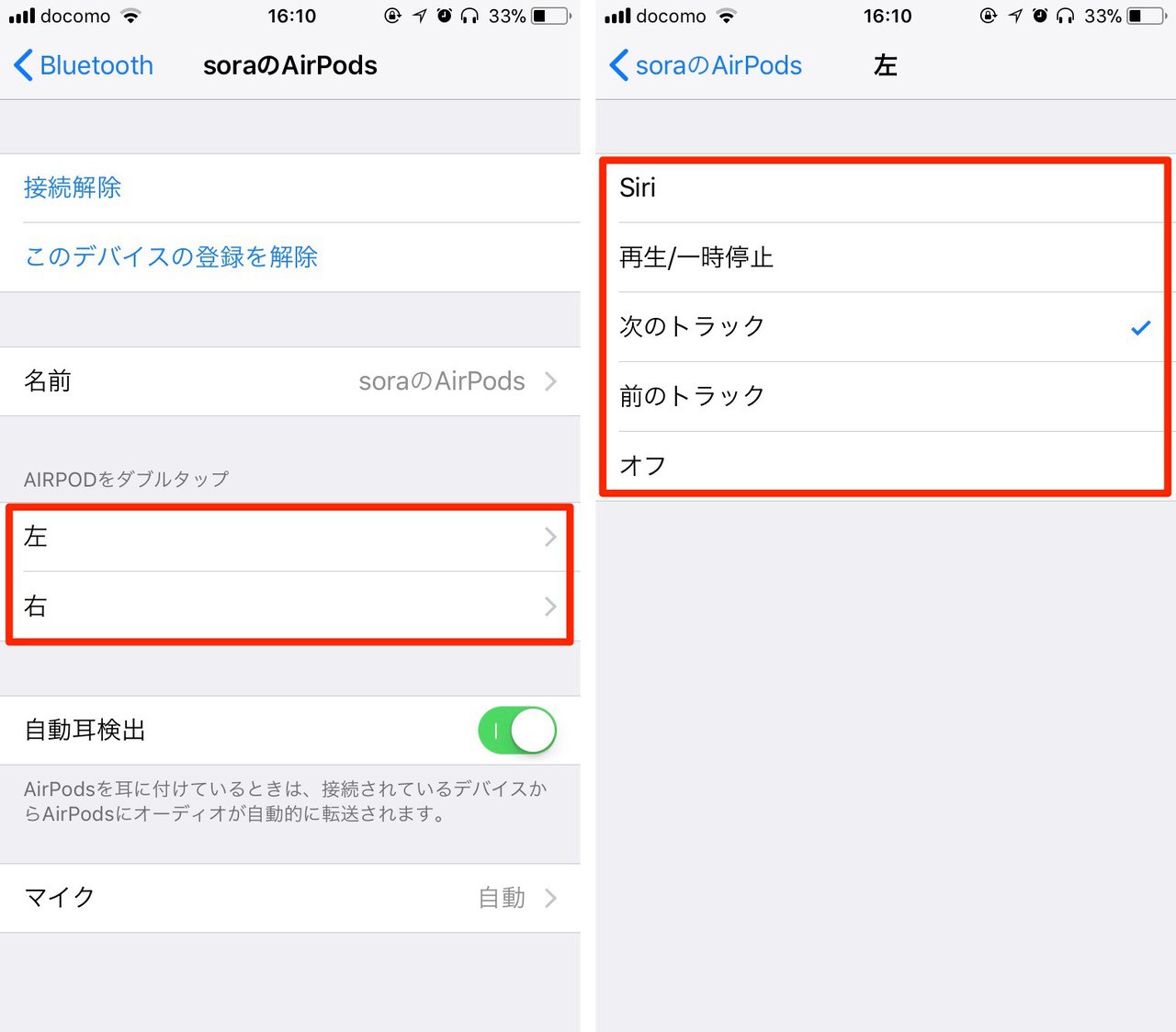
AirPodsの設定画面が開いたら後は機能を割り当てるだけです。
- 「左」または「右」を選択
- 好みの機能を割り当てる
割り当て可能な機能は、「Siri」「再生/一事停止」「次のトラック」「前のトラック」「オフ」となっています。
例えば「右」に「次のトラック」を、「左」に「前のトラック」を割り当てておけば、両耳のイヤーピースのダブルタップを使って、曲を自由自在に切り替えることができるようになります。前の曲に戻る必要がない場合、「左」には「再生/一時停止」を割り当てても便利かもしれません。
iOS 11の機能を利用すれば、AirPodsをさらに便利に使用することが可能となります。AirPodsユーザーは是非試してみてはいかがでしょうか。








